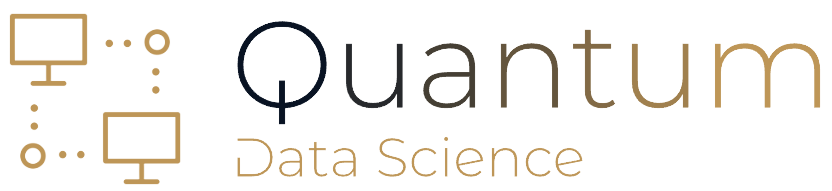Probabil că ați întâmpinat cel puțin o dată problema în care mouse-ul dvs. nu funcționează corect sau deloc pe laptop. Această situație poate fi frustrantă, dar există mai multe motive pentru care acest lucru se poate întâmpla. În acest articol, vom explora cele mai comune cauze ale acestei probleme și vom oferi soluții pentru a remedia situația.
Probleme hardware
Una dintre primele lucruri pe care trebuie să le verificați atunci când mouse-ul nu funcționează la laptop este să vă asigurați că nu există probleme hardware. Iată câteva lucruri pe care le puteți verifica:
- Conectarea incorectă a mouse-ului: Asigurați-vă că mouse-ul este conectat corect la portul USB al laptopului. Uneori, un cablu necorespunzător sau un port USB defect pot cauza probleme.
- Mouse-ul defect: Testați mouse-ul pe altă mașină pentru a vă asigura că este funcțional. Dacă mouse-ul nu funcționează pe nicio altă mașină, este posibil să fie defect și trebuie înlocuit.
- Port USB defect: Dacă mouse-ul funcționează pe alte dispozitive, dar nu pe laptopul dvs., este posibil să aveți un port USB defect. Încercați să conectați mouse-ul într-un alt port USB sau utilizați un hub USB pentru a testa.
Probleme software
În unele cazuri, problema cu mouse-ul la laptop poate fi legată de software. Iată ce puteți face pentru a rezolva astfel de probleme:
- Driver-ele mouse-ului: Verificați dacă driver-ele mouse-ului sunt actualizate. Puteți face acest lucru în Managerul Dispozitivelor din Windows sau în setările de sistem ale laptopului dvs. Descărcați și instalați versiunile cele mai recente ale driver-elor dacă este necesar.
- Conflicte software: Uneori, alte programe sau drivere pot cauza conflicte cu funcționarea mouse-ului. Încercați să identificați astfel de programe și să le dezinstalați sau să le actualizați.
- Malware sau viruși: Infecțiile malware sau virușii pot afecta funcționarea dispozitivelor periferice, inclusiv a mouse-ului. Efectuați scanări antivirus complete și eliminați orice amenință găsită.
Setări și opțiuni
Laptopurile oferă deseori mai multe opțiuni pentru controlul mouse-ului. Verificați următoarele setări:
- Touchpad-ul dezactivat: Dacă laptopul dvs. are un touchpad, este posibil să fie dezactivat accidental. Verificați setările de touchpad pentru a vă asigura că este activat.
- Setările mouse-ului: Accesați panoul de control sau setările mouse-ului din Windows pentru a vă personaliza preferințele. Verificați sensibilitatea, viteza și alte opțiuni.
Întrebări frecvente
De ce mouse-ul meu funcționează pe alte dispozitive, dar nu pe laptop?
Această problemă poate fi cauzată de un port USB defect sau de driver-ele mouse-ului care necesită actualizare. Verificați porturile USB și actualizați driver-ele mouse-ului pentru a remedia problema.
Cum pot să verific dacă mouse-ul meu este defect?
Pentru a verifica dacă mouse-ul este defect, conectați-l la o altă mașină sau laptop. Dacă nu funcționează nici acolo, este posibil să fie necesară înlocuirea acestuia.
Cum pot să dezactivez temporar touchpad-ul laptopului meu?
Pentru a dezactiva temporar touchpad-ul laptopului, puteți folosi combinația de taste Fn + o tastă dedicată pentru dezactivarea touchpad-ului sau puteți utiliza setările de touchpad din sistemul de operare pentru a-l dezactiva temporar.
De ce mouse-ul meu se mișcă foarte rapid sau foarte lent?
Problema vitezei mouse-ului poate fi rezolvată prin ajustarea setărilor de sensibilitate ale mouse-ului din panoul de control sau din setările sistemului de operare.
În concluzie, există mai multe motive pentru care mouse-ul nu merge la laptop, iar soluția depinde de cauza specifică a problemei. Cu puțină investigație și ajustări, puteți remedia majoritatea problemelor legate de mouse și puteți reveni la utilizarea laptopului în mod eficient.
Vezi și: